E.14 操作 - 安装文件
“操作 - 安装文件”对话框可让您指定要在内容服务器与设备之间复制的文件,以及目标目录、文件名和复制选项。
图 E-14 操作 - 安装文件对话框
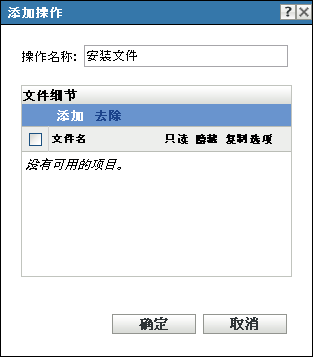
通过以下方法可以访问此对话框:
-
作为通过使用分发包类别创建指令分发包过程的一部分。有关详细信息,请参见部分 2.1, 创建指令分发包。
-
作为创建“文件”分发包过程的一部分。有关更多信息,请参见部分 2.2, 创建文件分发包。
-
在“ZENworks 控制中心”中,单击选项卡,在列表中单击列中带下划线的分发包链接,然后单击选项卡,再单击其中一个操作集选项卡(“安装”、“起动”、“校验”、“卸装”、“终止”和“预引导”),接着单击下拉列表,然后选择可用的操作。
在“操作 - 安装”对话框中,单击显示“选择文件”对话框。
图 E-15 选择文件对话框
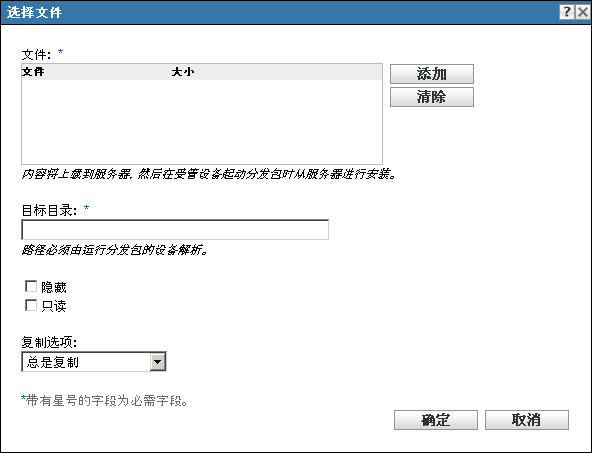
“选择文件”对话框可让您指定要复制的文件、目标目录和源目录,指定文件复制到设备后是将该文件设置为隐藏还是只读,以及指定复制选项。还可以使用该页安装 Novell 文件上载扩展,只有在安装此扩展后才能浏览并上载文件。
复制文件或目录只会将该文件或目录从一个位置复制到另一个位置,不会将文件上载到 ZENworks 内容储存库。复制文件或目录是不使用内容进行复制的操作。复制文件或目录时,受管设备会执行复制操作,且设备必须能解析源路径和目标路径。此外,复制文件或目录时,文件或目录不会在受管设备上超速缓存。
安装某个文件或目录,会将该文件或目录上载到 ZENworks 内容储存库,然后将其分发到指派的设备。安装文件或目录被视为使用内容进行复制。安装文件或目录时,文件或目录会在受管设备上超速缓存。
安装可执行文件并不会起动或执行该文件。要起动或执行文件,必须将起动可执行文件的操作(起动 可执行文件以及起动 Java 应用程序等)添加到分发包中。
文件: 单击显示“选择文件”对话框,指定要复制到设备的文件,然后单击。根据需要重复此步骤多次,复制所需的文件。
如果此设备上尚未安装 Novell 文件上载扩展,则必须先安装然后才能浏览文件路径。有关更多信息,请参见Novell 文件上载扩展。
目标目录: 指定设备上要安装文件的目标目录。
隐藏: 选中复选框可以指定在安装后隐藏该文件。
只读: 选中复选框可以指定文件安装后为只读文件。
复制选项: 从列表中选择复制选项:
-
总是复制: 无论工作站上该文件当前是否存在,都复制该文件。
-
如存在则复制: 只有工作站上当前存在该文件时,才复制该文件。
-
如不存在则复制: 只有工作站上该文件当前不存在时,才复制该文件。
-
如较新则复制: 仅当该文件的修改日期和时间晚于现有文件或工作站上当前不存在该文件时,才复制该文件。
-
如较新并存在则复制: 仅当工作站上已存在该文件且该文件的日期和时间比现有文件的日期和时间晚时,才复制该文件。
-
若有较新版本则复制: 只有该文件的内部版本比现有文件的版本(如果存在版本信息)更新时,才复制该文件。
-
请求确认: 提示用户校验是否应复制该文件。
-
如不同则复制: 如果该文件的创建日期、创建时间或大小与现有文件的日期、事件或大小不同,则复制该文件。
可执行文件安全性级别: 单击可以指定可执行文件的安全性级别选项。
在 Windows 2000/XP/Vista 系统上,可执行应用程序既可以在“用户”空间运行,也可以在“系统”空间运行。默认情况下,选择选项,这导致应用程序在“用户”空间中运行,并且继承与登录用户相同的工作站安全性级别。
如果登录用户的安全性级别不能提供运行该应用程序所需的足够权限和文件访问权,可以将该应用程序配置为在“系统”空间中运行,或以动态管理员身份运行,如下所述:
-
以登录用户身份运行: 该操作使用登录用户的身份凭证。例如,该操作和登录用户对注册表以及文件系统具有同样的权限。
-
以安全系统用户的身份运行(不允许系统与桌面交互): 以“本地系统”用户身份运行应用程序,且该应用程序继承管理员级别的身份凭证。例如,应用程序具有注册表和文件系统的完整权限。因为安全性级别设置为,所以应用程序的界面不向用户显示,并且应用程序只在“任务管理器”中可见。当运行应用程序需要具有对工作站的完全访问权限但不需要用户介入时,此选项很有用。
-
以动态管理员的身份运行: 动态管理员是指为了执行某些流程(例如安装应用程序)而临时创建的管理员帐户。当安装某些无法安装到系统空间中的应用程序(例如一些 MSI 应用程序)时,使用动态管理员会有所帮助。选择此操作会创建动态管理员,执行完所需的任务后,再由系统删除该帐户。
注:以动态管理员身份在 Windows 域控制器上执行此操作将会失败,因为 Microsoft 不允许在域控制器上使用本地管理员帐户。